Какво трябва да направя, ако забравя паролата на администратора - изчисти парола в Windows
- използвате системата като администратор
- Инсталация CD с операционната система Windows
- влезте в без помощта на парола
- влиза от командния ред.
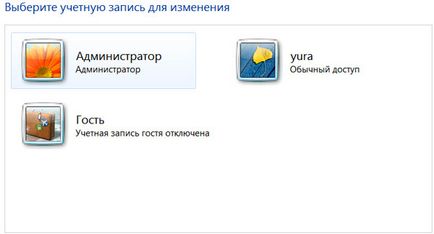
При зареждане windose изглежда добре дошли екран, където трябва да въведете потребителското си име и парола, ако сте забравили паролата си, кликнете върху опцията "Switch User", изберете администраторския акаунт, и ако е необходимо, въведете паролата.
Този метод ще работи само ако компютърът ви има най-малко две сметки: администратор и потребител.
Възстановяване на паролата на потребителя
Влизаме, използвайки потребителското име и паролата за администратор, както е описано в първия метод.
След това отидете в контролния панел и изберете елемента "Потребителски акаунти"
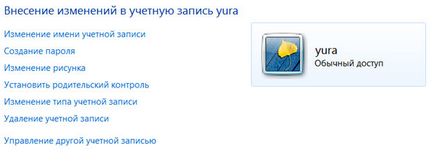
Тук, изберете парола за него, с което искате да промените или премахнете. В този прозорец, изберете желания (зададете парола, промяна, изтриване). На следващо място, следвайте указанията, за диалоговия прозорец, ако сте избрали "смяна на парола", след това въведете новата парола и потвърдете го (я записвате на хартия, аз няма да го забравя отново). Ако премахнете паролата, натиснете бутона "премахване на паролата" и потвърдете действието.
Възстановяване на забравена парола с помощта на инсталационния диск с windose
Ако въведете грешна парола в Windows приветстваме екран ще се появи с връзка към промените паролата си. Вие трябва да кликнете върху тази връзка и да действа в съответствие със системата подсказва на диалоговия прозорец. Натиснете Next и поставите диска с програмата. След това ще бъдете подканени да въведете новите данни за достъп до системата.
Променете Паролата в Windows 8 от командния ред
За да възстановите паролата на потребителя в windose 8 мине под администраторски акаунт и стартирайте командния ред (за бърз достъп прозорци + х). В командния ред, напиши
Как мога да получа достъп до компютър, ако сте забравили паролата си
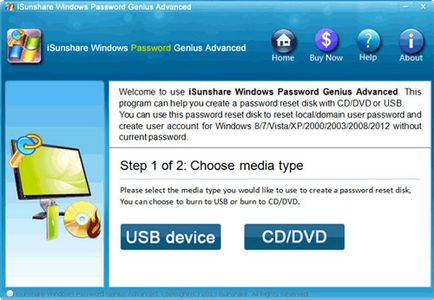
Намери Windows Парола Genius в Интернет и изтегляне на демо версия. Тази програма ви позволява да създадете стартиращ диск, за да възстанови достъпа до профила. На следващо място, ще ви трябва друг компютър или лаптоп, флаш памет или диск. програма Парола Genius Run Windows, паста, като например USB флаш памет в компютъра, прозореца на програмата, изберете вида на USB флаш устройство и щракнете върху "Старт"
Програмата ще пиша за стартиране, данните, след това извадете USB флаш устройството от компютъра и я поставете в компютъра, на който искате да възстановите достъпа.
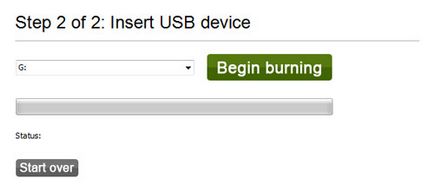
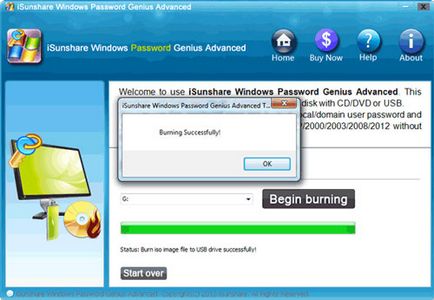
Сега трябва да се влезе в BIOS и да зареди от USB устройство. За да направите това, рестартирайте компютъра и влезте в BIOS (на различна комбинация компютър ключ може да бъде различна, например, F8, F12 ...).
Отиди на елемент от менюто Boot настройки и изберете елемента ", за да стартирате от преносим носител или USB» Запазване на промените и изход. Компютърът се рестартира и работната програма, инсталирана на флаш-памет, а след това ще бъдете подканени да изберете името на профила, парола, от която искате да изтриете.
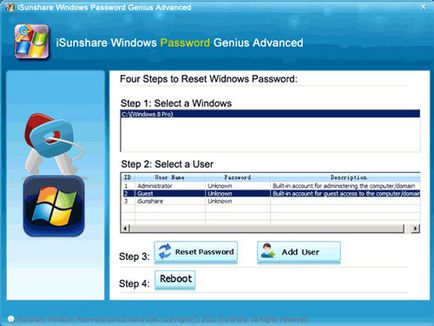
Кликнете на "нулиране на паролата". След това трябва да се премахне USB флаш устройство, преди да рестартирате компютъра си на. След това можете да получите достъп до профила си, без да се налага да въведете парола.
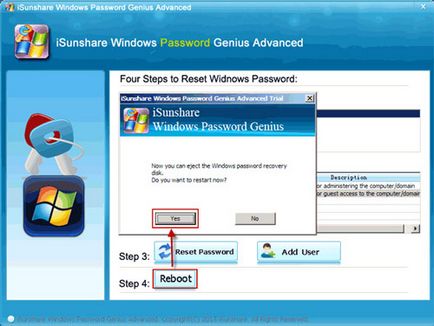
Възстановяване на парола, за да влезете в Windows 7 парола диск за възстановяване
Този процес е описан подробно в тази статия.